Utilisez des serveurs DNS personnalisés sur Cellulaire dans iOS avec Substitution DNS
Lorsque vous tapez le nom d’un site Web dans la barre d’adresse de votre navigateur, il est renvoyé à un serveur DNS ou à un serveur système de noms de domaine, ce qui traduit l’URL Web conviviale en une adresse IP pointant vers un serveur spécifique.
Votre fournisseur de services exécutera généralement son serveur ownDNS et votre routeur le fera par défaut. Cependant, vous pouvez configurer thatrouter ou des périphériques individuels pour utiliser le DNS de votre choix. Il y a de nombreuses raisons de le faire, mais l’essentiel est qu’un bon serveur DNS le fera:
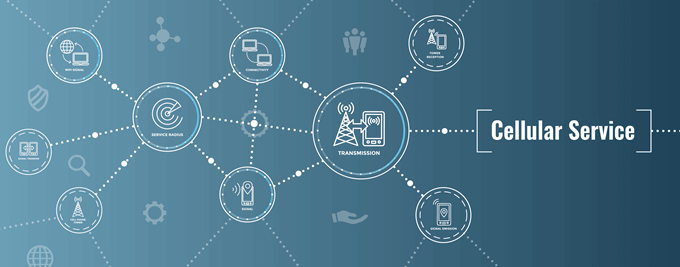
- Améliorez vos vitesses de chargement de page
- Offrez une meilleure confidentialité et sécurité
- Supprimez toute censure qui pourrait être présente dans votre DNS actuel
Sur ordinateur de bureau et ordinateur portable, j’ai déjà écrit sur les meilleurs serveurs DNS publics que vous pouvez utiliser et cinq programmes que vous pouvez utiliser pour trouver le serveur DNS le plus rapide près de chez vous et le faire modifier automatiquement pour vous.
Tout va bien, mais en ce qui concerne les appareils iOS, Apple a pris une décision plutôt étrange. Bien que vous puissiez choisir librement votre DNS pour n’importe quel réseau WiFi auquel vous vous connectez, vous ne pouvez pas du tout personnaliser le DNS de votre réseau mobile. Heureusement, un développeur d’applications aux yeux pointus a produit une solution bon marché pour contourner ce problème.
Substitution DNS à la rescousse
L’application en question est la substitution DNS. Oui, vous devez payer une somme modique via un achat intégré à l’application pour obtenir cette fonctionnalité, mais cela en vaut la peine.
Pour obtenir le remplacement DNS, téléchargez-le depuis l’App Store.
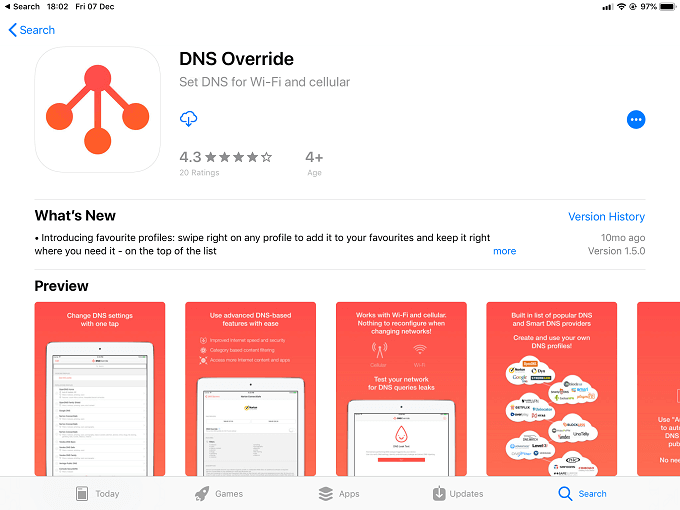
Après avoir téléchargé l’application et payé les frais intégrés pour le changement DNS, sélectionnez le DNS de votre choix. Nous choisissons ici le service DNS public de Google, qui est généralement beaucoup plus rapide que le serveur DNS par défaut typique.[
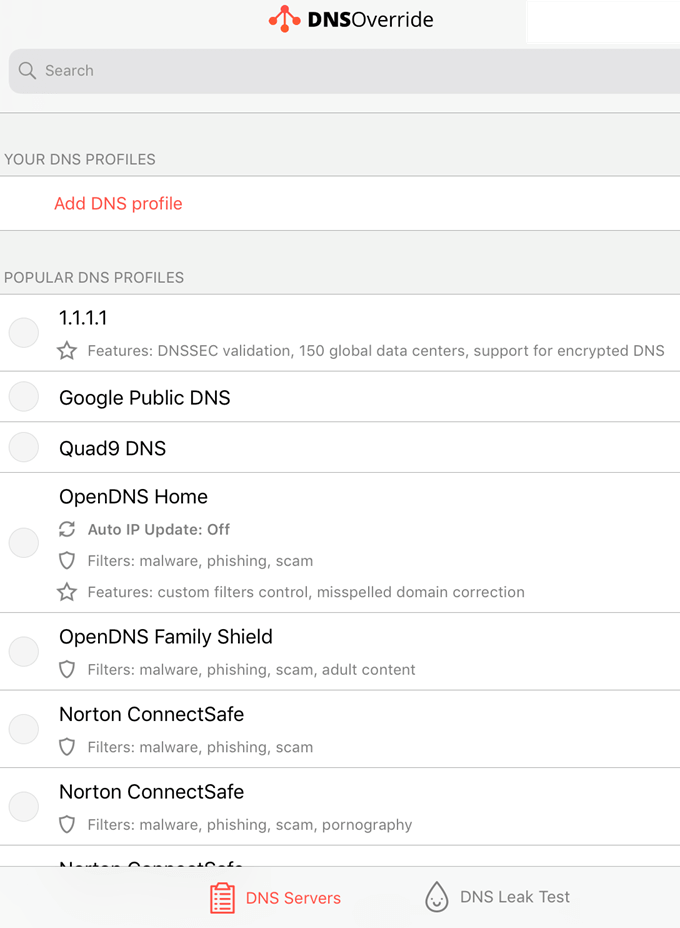
Une fois que vous avez confirmé la sélection DNS, vous serez invité à installer un profil VPN factice sur votre appareil. Appuyez simplement sur « Installer le profil VPN ».
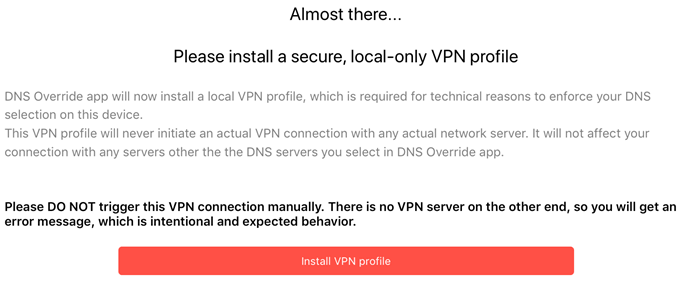
Ne vous inquiétez pas, vous ne créerez pas de véritable connexion VPN et vous ne devriez jamais essayer de vous connecter à ce VPN factice. C’est ainsi que DNS Override trompe iOS en vous permettant de modifier les paramètres DNS de votre connexion cellulaire.
iOS vous invitera à approuver la création du profil. Appuyez simplement sur Autoriser pour continuer.
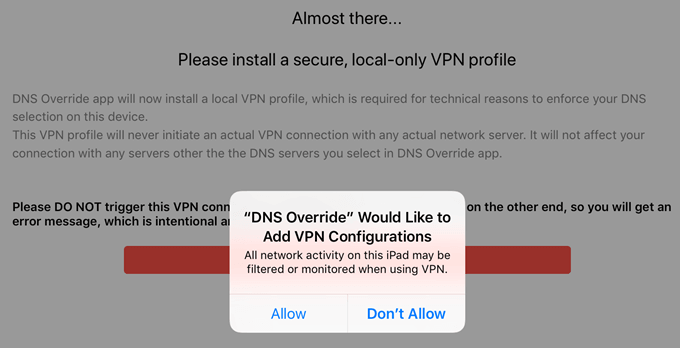
Si tout se passe bien, vous verrez cet écran de confirmation.
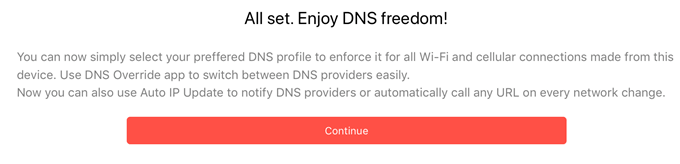
Maintenant, vous utilisez un serveur DNS beaucoup plus avancé et performant lorsque vous êtes connecté à LTE / 4G / 5G. La différence devrait être évidente immédiatement. Bienvenue dans une expérience Internet beaucoup plus civilisée.